Netflix에서 비밀번호를 변경하는 방법
잡집 / / November 28, 2021
Netflix는 수백만 명의 사람들이 다양한 영화, 다큐멘터리 및 TV 프로그램을 즐기는 비디오 스트리밍 서비스입니다. 더 이상 DVD 인쇄를 기다릴 필요가 없습니다. Netflix 계정을 사용하면 좋아하는 영화와 프로그램을 기기에 다운로드하여 편리하게 볼 수 있습니다. 국내 언론도 볼 수 있다. 콘텐츠 카탈로그는 국가마다 다를 수 있습니다.
Netflix 계정에 로그인할 수 없거나 기억하지 못하는 경우 Netflix 계정 로그인 및 비밀번호 재설정을 시도할 수 있습니다. Netflix에서 비밀번호를 변경하는 데 도움이 되는 완벽한 가이드를 제공합니다. 자세히 알아보려면 아래를 읽어보세요.

내용물
- Netflix(모바일 및 데스크톱)에서 비밀번호를 변경하는 방법
- Netflix 모바일 앱을 사용하여 비밀번호 변경
- 웹 브라우저를 사용하여 Netflix에서 비밀번호 변경
- Netflix 계정에 로그인할 수 없는 경우 Netflix에서 비밀번호를 변경하는 방법
- 방법 1: 이메일을 사용하여 Netflix에서 비밀번호 변경
- 방법 2: SMS를 사용하여 Netflix에서 비밀번호 변경
- 방법 3: 결제 정보를 사용하여 Netflix 계정 복구
Netflix(모바일 및 데스크톱)에서 비밀번호를 변경하는 방법
Netflix 모바일 앱을 사용하여 비밀번호 변경
1. 열기 넷플릭스 귀하의 모바일에 응용 프로그램.
2. 이제 프로필 사진 오른쪽 상단 모서리에 보이는 아이콘.
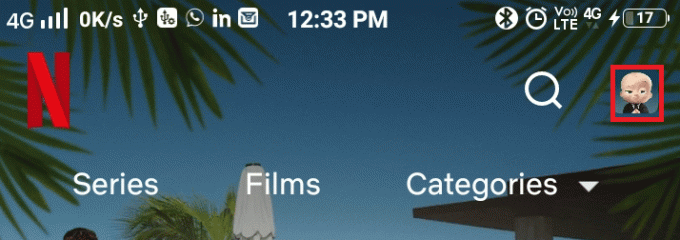
3. 여기에서 아래로 스크롤하십시오. 프로필 등 화면과 탭 계정 아래 그림과 같이.
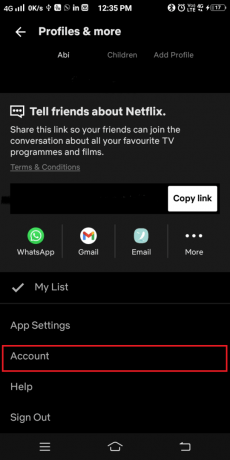
4. 넷플릭스 계정 웹 브라우저에서 열립니다. 이제 비밀번호 변경 보여진 바와 같이.
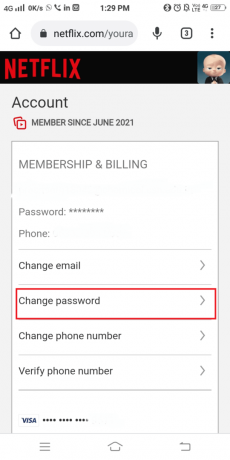
5. 귀하의 현재 비밀번호, 새 비밀번호(6-60자), 그리고 확인하다 NS 새 비밀번호 아래 표시된 대로 해당 필드에
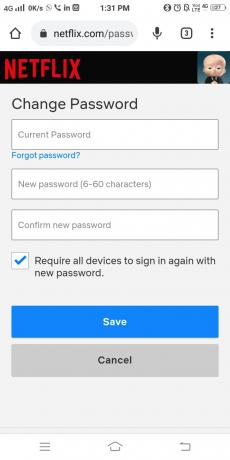
6. 라는 제목의 상자를 확인하십시오. 모든 장치에서 새 암호로 다시 로그인하도록 요구합니다.
메모: 이렇게 하면 사용 중인 모든 장치에서 Netflix 계정에서 로그아웃됩니다. 이는 선택 사항이지만 계정 안전을 위해 그렇게 하는 것이 좋습니다.
7. 마지막으로 구하다.
Netflix 계정 로그인 비밀번호가 업데이트되었습니다. 스트리밍으로 돌아갈 수 있습니다.
또한 읽기:Netflix 오류 "Netflix에 연결할 수 없음" 수정
웹 브라우저를 사용하여 Netflix에서 비밀번호 변경
1. 이 링크를 클릭 귀하의 로그인 넷플릭스 계정 로그인 자격 증명을 사용하여.
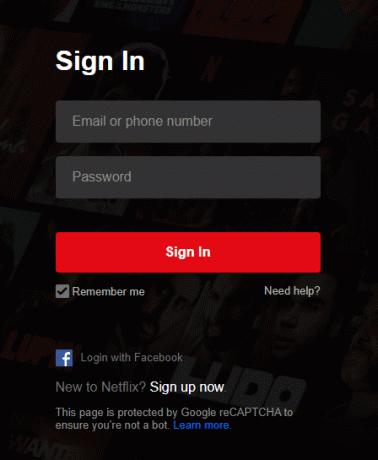
2. 이제 귀하의 프로필 사진 그리고 선택 계정 여기에 표시된 대로.
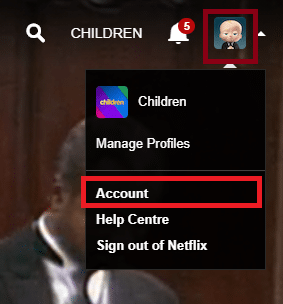
3. NS 계정 페이지가 표시됩니다. 여기서 선택 비밀번호 변경 강조 표시된 것처럼.
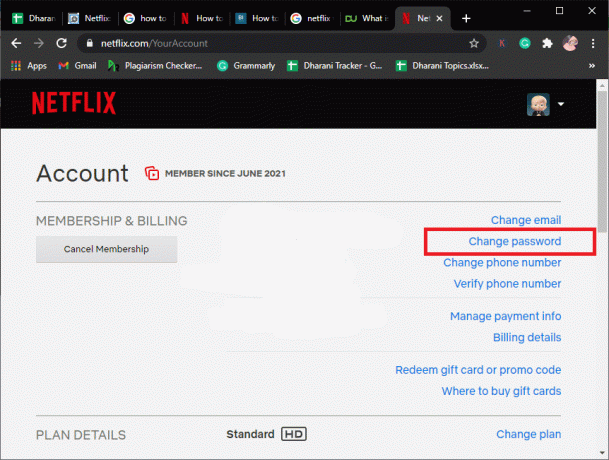
4. 귀하의 현재 비밀번호, 새 비밀번호(6-60자), 그리고 새 비밀번호 확인 해당 분야에서. 주어진 그림을 참조하십시오.
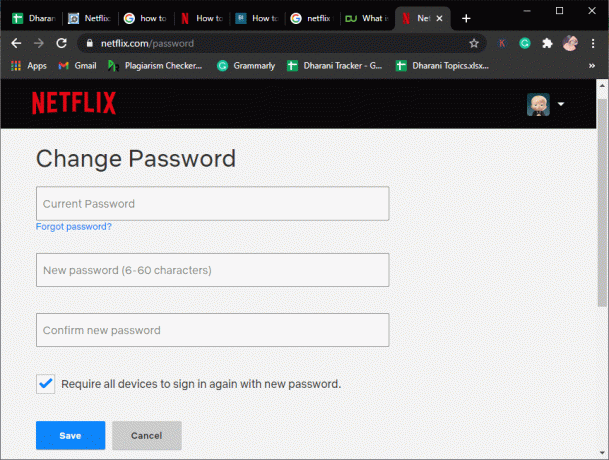
5. 확인란을 선택하십시오. 필요하다 모든 기기에서 새 비밀번호로 다시 로그인 연결된 모든 장치에서 로그아웃하려는 경우.
6. 마지막으로 구하다.
이제 Netflix 계정 비밀번호를 성공적으로 변경했습니다.
Netflix 계정에 로그인할 수 없는 경우 Netflix에서 비밀번호를 변경하는 방법
Netflix 계정에 로그인하는 데 문제가 있는 경우 등록된 이메일 ID 또는 휴대폰 번호를 사용하여 비밀번호를 재설정할 수 있습니다.
등록한 이메일 ID 또는 휴대폰 번호가 기억나지 않는 경우 결제 정보를 사용하여 비밀번호를 재설정할 수 있습니다.
방법 1: 이메일을 사용하여 Netflix에서 비밀번호 변경
1. 로 이동 이 링크는 여기.
2. 여기서 선택 이메일 옵션이 표시됩니다.
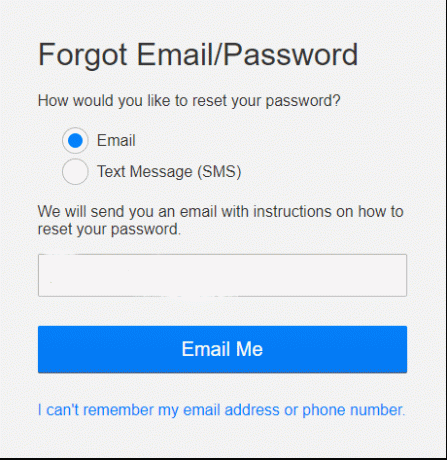
3. 상자에 이메일 ID를 입력하고 선택 이메일로 옵션.
4. 이제 다음이 포함된 이메일을 받게 됩니다. 링크 Netflix 계정에 로그인합니다.
메모: 재설정 링크는 24시간 동안만 유효합니다.
5. 주어진 지침을 따르고 생성 새 비밀번호. 새 비밀번호와 이전 비밀번호는 같을 수 없습니다. 쉽게 잊혀지지 않는 독특하고 색다른 조합을 시도해보세요.
또한 읽기:Netflix에서 계속 시청하지 못하도록 항목을 삭제하는 방법은 무엇입니까?
방법 2: SMS를 사용하여 Netflix에서 비밀번호 변경
전화번호로 Netflix 계정을 등록한 경우에만 이 방법을 따를 수 있습니다.
1. 위의 방법에서 언급했듯이 netflix.com/loginhelp.
2. 이제 선택 문자 메시지 (SMS) 옵션이 표시됩니다.
3. 귀하의 전화 번호 지정된 필드에.
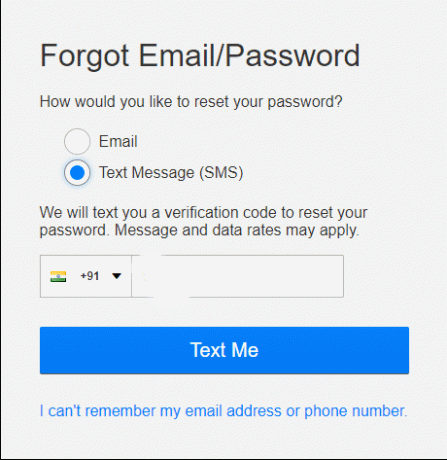
4. 마지막으로 선택 나에게 문자주세요 위에 표시된 대로.
5. NS 확인 코드 등록하신 휴대폰 번호로 발송됩니다. 코드를 사용하고 Netflix 계정에 로그인합니다.
메모: 인증 코드는 20분이 지나면 무효가 됩니다.
방법 3: 결제 정보를 사용하여 Netflix 계정 복구
이메일 ID와 비밀번호가 확실하지 않은 경우 이 방법으로 Netflix 계정을 복구할 수 있습니다. 아래 언급된 단계는 Netflix에서 타사 앱이 아닌 직접 청구하는 경우에만 적용됩니다.
1. 로 이동 netflix.com/loginhelp 브라우저에서.
2. 선택하다 이메일 주소나 전화번호가 기억나지 않습니다 화면 하단에 표시됩니다.
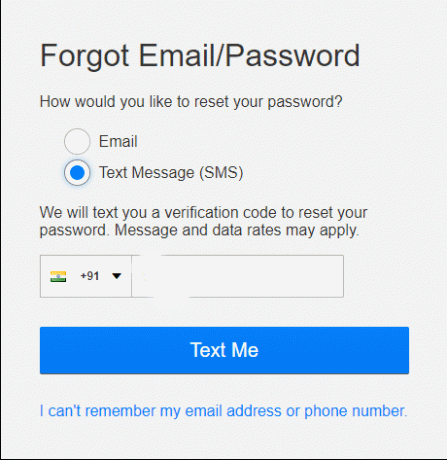
메모: 옵션이 표시되지 않으면 복구 옵션 귀하의 지역에는 적용되지 않습니다.
3. 을 작성 이름, 성, 그리고 신용/직불 카드 번호 해당 분야에서.
4. 마지막으로 계정 찾기.
이제 Netflix 계정이 복구되며 향후 이러한 문제를 방지하기 위해 사용자 이름, 비밀번호 또는 기타 정보를 수정할 수 있습니다.
자주 묻는 질문(FAQ)
Q1. 재설정 링크가 만료된 경우 어떻게 해야 합니까?
메일함에 수신된 재설정 링크에 액세스하지 못한 경우 다음에서 다른 이메일을 보낼 수 있습니다. https://www.netflix.com/in/loginhelp
Q2. 메일이 오지 않는다면?
1. 메일을 받지 않았는지 확인하십시오. 체크인 스팸 그리고 프로모션 폴더. 접속하다 전체 메일 & 쓰레기 도.
2. 재설정 링크가 포함된 메일을 찾지 못한 경우 다음을 추가하십시오. [email protected] 이메일 연락처 목록에 추가하고 다음으로 메일을 다시 보내십시오. 링크를 따라.
3. 위에서 언급한 모든 방법이 작동하지 않으면 이메일 제공업체에 문제가 있을 수 있습니다. 이 경우 제발 기다리다 몇 시간 후에 다시 시도하십시오.
Q3. 링크가 작동하지 않으면 어떻게 해야 합니까?
1. 첫째, 삭제 비밀번호 재설정 이메일 받은 편지함.
2. 완료되면 다음으로 이동합니다. netflix.com/clearcookies 브라우저에서. Netflix 계정에서 로그아웃되고 다음으로 리디렉션됩니다. 홈페이지.
3. 이제 netflix.com/loginhelp.
4. 여기에서 선택 이메일 그리고 이메일 주소를 입력하세요.
5. 클릭 이메일로 옵션을 선택하고 받은 편지함으로 이동하여 새 재설정 링크를 확인하세요.
그래도 재설정 링크가 수신되지 않으면 다음에서 동일한 절차를 따르십시오. 다른 컴퓨터 또는 휴대폰.
추천:
- 컴퓨터에서 Netflix 비디오 품질을 변경하는 방법
- Windows 10에서 Netflix 앱이 작동하지 않는 문제를 해결하는 9가지 방법
- 디즈니 플러스를 한 번에 얼마나 많은 사람들이 볼 수 있습니까?
- Windows에서 디스크 공간 할당 시 Steam이 멈추는 문제 수정
이 가이드가 도움이 되었기를 바랍니다. Netflix에서 비밀번호를 변경하세요. 이 기사와 관련하여 질문/의견이 있는 경우 의견 섹션에 자유롭게 남겨주세요.



